13 migliori correzioni: l’iPad continua a spegnersi
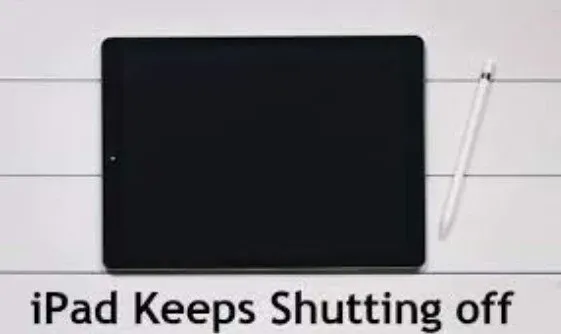
Anche se l’iPad di Apple è uno dei migliori tablet disponibili, ha ancora i suoi lati negativi. Invece l’iPad si spegne da solo, uno dei problemi più comuni che gli utenti devono affrontare.
Questa è forse una delle cose più fastidiose che si possano immaginare, specialmente se stai usando l’iPad per qualcosa di eccitante o importante.
Per evitare che il tuo iPad si spenga, considera questi suggerimenti degli esperti se si riavvia senza preavviso e non sei sicuro della causa del problema.
Perché il tuo iPad continua a spegnersi
Il tuo iPad potrebbe continuare a spegnersi per vari motivi. C’è una spiegazione nascosta che mette le cose in ordine.
La ragione di ciò è spesso l’archiviazione sovraccarica. Ogni volta che la piattaforma iOS torna per recuperare i dati dalla memoria danneggiata, il tuo iPad segue automaticamente le linee guida di sicurezza.
Apple ha deciso di aiutare il gadget a riavviarsi come misura di sicurezza piuttosto che dargli la possibilità di bloccarsi o bloccarsi.
O forse un difetto o un difetto del software è la causa della confusione. Una batteria scarica può anche essere la causa del problema.
Dobbiamo adattare i nostri approcci di riparazione alle circostanze. Scopri come risolvere “Il mio iPad continua a spegnersi” continuando a leggere.
Risolvi un iPad (Pro, Air, Mini) che continua a spegnersi ripetutamente
Molte persone affrontano spesso questo problema non solo su iPad ma anche su iPhone. Ci sono molte opzioni per aiutarti a risolvere questo problema.
- Ripristina iPad da iTunes
- Scaricare la batteria e caricarla
- Forza il riavvio del tuo iPad
- Aggiorna iOS su iPad
- Aggiorna app
- Ripristina tutte le tue impostazioni
- Rimuovi le app danneggiate
- Cancella tutti i contenuti e le impostazioni
- Rimuovi le app non autorizzate
- Ripristina il tuo iPad
- Aggiorna iPad da iTunes
- mettilo dentro
- Visita l’Apple Genius Bar
1. Ripristina iPad da iTunes
Se l’aggiornamento dell’iPad non risolve il problema, potrebbe essere utile ripristinare il dispositivo. Ma il restauro ha uno svantaggio.
Durante questo processo, potresti perdere tutte le tue informazioni. Si consiglia di eseguire una copia di backup del dispositivo prima della riparazione.
Le nostre istruzioni passo passo ti mostreranno come ripristinare l’iPad con iTunes e risolvere il problema.
- Innanzitutto, controlla se sul tuo laptop o PC è stata scaricata l’ultima versione di iTunes. A questo punto, collega il gadget al PC.
- Collegare l’iPad al computer è il secondo passo. Quindi apri iTunes e seleziona il tuo dispositivo.
- Seleziona “Ripristina iPad” dal menu. Questo processo ripristinerà il tuo dispositivo ed eliminerà tutti i dati. Dopo aver riavviato il tuo iPad, avrai un dispositivo nuovo di zecca senza dati o errori.
2. Scaricare la batteria e caricarla
A volte servono risposte semplici per risolvere un problema, anche serio. Piuttosto che continuare a cercare una soluzione complicata per spegnere il tuo iPad in modo intermittente, scegli la risposta semplice.
Spegni completamente la batteria del tuo iPad. Alcune ricariche inutili potrebbero aver causato il malfunzionamento del dispositivo.
Per risolvere questo problema, scollega il dispositivo dal caricabatterie e carica l’iPad. Accendi l’iPad subito dopo la ricarica. Ora speriamo che si accenda correttamente.
3. Forza il riavvio del tuo iPad
Potrebbe essere necessario eseguire un hard reset se l’iPad continua a spegnersi durante la ricarica o l’utilizzo di un’app di gioco.
Un riavvio forzato può essere utile se il dispositivo si spegne da solo o scarica rapidamente la batteria a causa di app non autorizzate o radiazioni cellulari.
Inoltre, un riavvio forzato non ha avuto effetti collaterali. Puoi completarlo da solo seguendo le istruzioni qui sotto perché sono molto semplici.
Sarebbe utile tenere premuti i pulsanti Home e Accensione sull’iPad finché non viene visualizzato il logo Apple.
I pulsanti volume su e giù su altri modelli di iPad devono essere premuti e rilasciati rapidamente. Quando viene visualizzato il logo Apple, premi nuovamente il pulsante in alto.
4. Aggiorna iOS su iPad
Molti problemi sorgeranno a causa dell’iPadOS obsoleto. Il fatto che capovolga il tuo iPad non è insolito.
Il problema “iPad si spegne automaticamente” può essere risolto aggiornando il software dell’iPad all’ultima versione di iOS.
E se quel motivo ti provoca, puoi identificare rapidamente la risposta. Questo è un aggiornamento per il vecchio iPadOS. Abbiamo brevi istruzioni per coloro che non sanno come aggiornare il proprio iPad.
- Vai all’app Impostazioni.
- Seleziona “Generale” dal menu.
- Tocca la finestra di aggiornamento del software.
- Seleziona “Scarica e installa” toccandolo.
5. Aggiorna le app
L’installazione di aggiornamenti delle app ritardati è un altro possibile approccio alla risoluzione dei problemi relativi a software e app.
- Premi il pulsante Home.
- Vai all’Apple Store.
- Gli aggiornamenti possono essere trovati scorrendo fino in fondo alla pagina dell’App Store. Quindi verrà visualizzato un elenco di tutte le applicazioni che necessitano di un aggiornamento. Oppure tocca l’icona del profilo.
- Puoi installare singoli aggiornamenti delle app facendo clic sul pulsante Aggiorna accanto alle app.
- Per un aggiornamento completamente automatico, fai clic sul pulsante Aggiorna tutto nell’angolo in alto a destra.
Riavvia iPad per applicare gli aggiornamenti software e riavvia le app al termine degli aggiornamenti software. Prova la soluzione successiva se il problema persiste.
6. Ripristina tutte le impostazioni
Una volta ripristinato, tutte le funzionalità delle impostazioni sul tuo iPad saranno disponibili. Le impostazioni di sistema dell’iPad potrebbero essere la causa delle sue sporadiche interruzioni.
La maggior parte dei problemi software può essere risolta ripristinando le preferenze di sistema. Tutto ciò che ci si aspetta da te è dare un’occhiata ai passaggi elencati di seguito:
- Fare clic sull’icona dell’ingranaggio nella schermata principale per accedere a “Impostazioni”; selezionare “Generale” dall’elenco delle opzioni.
- A questo punto, dovresti selezionare Ripristina e Ripristina tutte le impostazioni.
- Successivamente, inserire la password per completare la procedura di ripristino di tutte le impostazioni.
7. Rimuovi le app danneggiate
Alcune persone scoprono che il loro problema si verifica quando utilizzano una determinata applicazione. In questo caso, questo programma è molto probabilmente la radice del problema.
Pertanto, la migliore linea d’azione è rimuovere l’applicazione infetta. Seleziona questa app, quindi scegli Disinstalla app da Impostazioni > Archiviazione condivisa iPad.
8. Cancella tutto il contenuto e le impostazioni
Dopo aver eseguito tutte le correzioni sopra menzionate, potresti prendere in considerazione l’idea di eseguire un ripristino delle impostazioni di fabbrica su iPad.
Questa procedura eliminerà tutti i dati e i contenuti sul tuo iPhone. Alla luce di ciò, hai la possibilità di eseguire il backup del tuo iPad prima di ripristinarlo. Ecco le procedure per ripristinare iPad alle impostazioni di fabbrica.
- Accedi all’app Impostazioni sulla schermata iniziale del tuo iPad andando lì.
- Seleziona “Generale” dal menu.
- L’opzione di ripristino può essere trovata scorrendo la pagina verso il basso.
- Successivamente, seleziona “Cancella tutto il contenuto e le impostazioni”. Se il tuo iPad ti chiede di inserire un passcode, fallo.
Una volta completato, riavvia il tuo iPad. Dopo averlo fatto, il tuo iPad non avrà problemi ad accendersi e spegnersi costantemente.
9. Rimuovi le app non autorizzate
Il tuo dispositivo potrebbe non funzionare a causa di processi dannosi e applicazioni di bassa qualità. L’intero sistema iPad funzionante è connesso.
Pertanto, la probabilità che un problema con un componente software influisca sul sistema è elevata.
Risolvi la causa del problema disinstallando l’applicazione problematica. Quando utilizzi una determinata app, il tuo iPad può diventare un trigger se si spegne improvvisamente o si blocca. Ecco cosa dovresti fare:
Per rimuovere un’app, tienila premuta, quindi tocca il simbolo meno (-).
Oppure puoi provare questo:
- Seleziona “Impostazioni” toccando l’icona a forma di ingranaggio, quindi seleziona “Generale” dall’elenco delle opzioni.
- Tocca Archiviazione o Utilizzo iPad.
- Seleziona l’applicazione dannosa che desideri rimuovere.
- Seleziona Disinstalla app toccandola.
- Viene data una rapida risposta. Confermare l’eliminazione dell’applicazione.
Successivamente, riavvia l’iPad per cancellare le cache, aggiornare la memoria e riavviare il sistema operativo. Guarda come funziona usando il tuo dispositivo.
10. Ripristina il tuo iPad
La soluzione definitiva per un iPad che continua ad accendersi e spegnersi è ripristinarlo. Perché finalmente ne parlo? Forse qualcuno di voi lo sa già.
Dopo aver convertito il tuo iPad, il tuo iPad perderà tutti i dati. Tuttavia, lo fa occasionalmente. Si consiglia di creare un backup prima di ripristinare il dispositivo.
- Assicurati di avere l’ultima versione di iTunes installata sul tuo laptop o PC prima di tentare di ripristinare il tuo iPad. Deve essere collegato al computer con il cavo originale.
- Apri iTunes, quindi seleziona il tuo dispositivo.
- Quindi scegli la modalità di recupero. Infine, seleziona l’opzione “Ripristina”. La selezione di questa opzione cancellerà tutti i dati sul dispositivo e lo ripristinerà alle impostazioni predefinite. Il tuo iPad sarà un gadget nuovo di zecca e privo di errori dopo un riavvio.
11. Aggiorna iPad da iTunes
Il modo più semplice per evitare che il tuo iPad si spenga accidentalmente è aggiornare alla versione più recente di iPadOS se è ancora in esecuzione un sistema operativo precedente.
Gli aggiornamenti spesso risolvono i bug e migliorano le prestazioni e la sicurezza.
Aggiornare il tuo iPad:
- Associa il tuo tablet a un Mac con iTunes scaricato.
- Dopo aver selezionato iTunes, metti in pausa affinché riconosca il tuo iPad.
- Fai clic sul tuo iPad quando appare sul display.
- Successivamente, seleziona Riepilogo.
- Vai su “Aggiornamenti” e fai clic su “Verifica”.
- Se viene rilasciato un aggiornamento, iTunes ti avviserà.
- In tal caso, seleziona Scarica e aggiorna.
- Seguire le istruzioni sullo schermo per completare la procedura.
12. Collegalo
Se non lo usi da un po’ di tempo, devi prima accendere l’iPad. Inoltre, se l’ultimo aggiornamento di iPadOS ha fatto scaricare rapidamente la batteria del tuo iPad, potresti anche avere un problema di disconnessione.
Il modo ideale per caricare il tuo iPad è con un cavo USB Lightning standard.
Questa soluzione funziona per te se il tuo iPad non visualizza la schermata di ricarica dopo alcuni secondi. Si prega di accenderlo dopo che la ricarica è completa.
13. Visita l’Apple Genius Bar
Se la condizione persiste, consultare un medico, così come la tua salute. Potrebbe trattarsi di un serio problema del firmware, quindi contatta Apple Inc. Genius bar.
Puoi contattarli telefonicamente o via email, oppure rivolgerti al Centro Assistenza Apple che ritieni più comodo.
Pensieri finali
Se il tuo iPad continua a spegnersi o a spegnersi da solo, ci sono molti motivi e soluzioni per risolverli.
Le cause più comuni includono problemi di batteria, arresti anomali del sistema operativo e memoria flash sospetta.
Il suggerimento sopra menzionato dovrebbe aiutare con qualsiasi problema che causa l’arresto anomalo del tuo iPad tutto il tempo in modo che tu possa divertirti a usarlo di nuovo senza sentirti frustrato.
FAQ
Come evitare che l’iPad si spenga?
Ci sono vari possibili motivi per cui il tuo iPad continua a spegnersi. Per prima cosa, devi trovare il motivo. Ciò potrebbe essere dovuto a un problema tecnico del software o ad applicazioni danneggiate.
Cosa fa sì che l’iPad continui a spegnersi?
Ci sono diverse possibili cause: Il tuo iPad si sta spegnendo in modo irregolare a causa di un bug del software. La batteria dell’iPad si sta surriscaldando o è gravemente danneggiata e deve essere sostituita. Il tuo iPad potrebbe avere un problema con il firmware, forse con la scheda madre o qualche altra parte interna.
Perché l’iPad continua a disattivare Safari?
Safari raccoglie cache, cronologia di navigazione, cookie e altre informazioni su iPhone o iPad. La soluzione ai problemi relativi all’arresto anomalo o al blocco dell’applicazione su determinati siti Web è la cancellazione di questi dati, che a volte possono entrare in conflitto con la richiesta di servizi.
Perché il mio iPad continua a morire anche al 100%?
I produttori di batterie hanno scoperto che caricare frequentemente lo smartphone al 100% mette a dura prova la batteria e può ridurne la durata. Inaspettatamente, alcuni clienti hanno affermato che il problema può essere risolto scaricando la batteria prima di caricarla completamente.



Lascia un commento